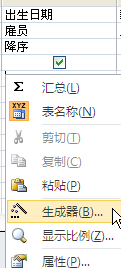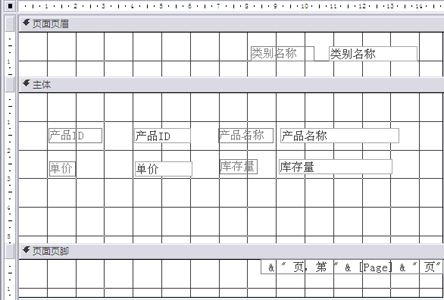国开《数据库基础与应用》第九章 实验三:窗体对象的建立与使用
实验三:窗体对象的建立与使用
实验准备:
了解和掌握文字教材第9章的全部内容。
实验目的:
能够启动和进入Access数据库管理系统操作环境,能够打开一个数据库文件,能够建立用户所需要的各种绑定型和非绑定型窗体对象,能够打开、修改和关闭窗体对象,能够对窗体对象进行各种视图状态之间的转换。
实验要求:
按照下面“实验内容与步骤”完成本次实验。
实验内容和步骤:
下面上机操作题继续使用“实验一”和“实验二”上机操作题中建立的“学生成绩管理”数据库,以及在其中建立的学生表、教师表、课程表和选课表。
1.打开已经在“数据库课程实验”的文件夹中创建的“学生成绩管理”数据库。
2.在“学生成绩管理”数据库中使用“窗体”命令以“学生表”为数据源创建学生信息窗体。此窗体的布局视图如下图3-1所示。
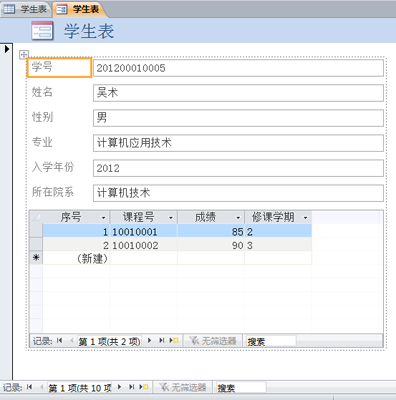
图3-1 学生表窗体的布局视图
3.在“学生成绩管理”数据库中使用“数据表”命令以“教师表”为数据源创建教师信息窗体。此窗体的数据表视图如下图3-2所示。
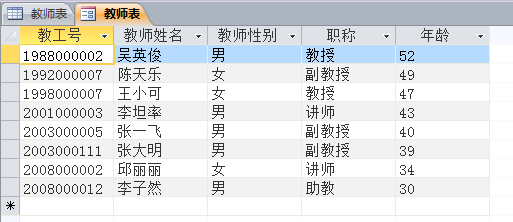
图3-2 教师表窗体的数据表视图
4.在“学生成绩管理”数据库中使用“多个项目”命令以“课程表”为数据源创建课程信息窗体。此窗体的布局视图如下图3-3所示。
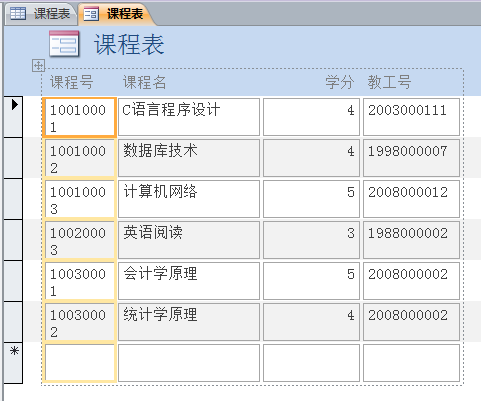
图3-3 课程表多个项目窗体的布局视图
5.在“学生成绩管理”数据库中使用“分割窗体”命令以“选课表”为数据源创建选课信息窗体。此窗体的布局视图如下图3-4所示。
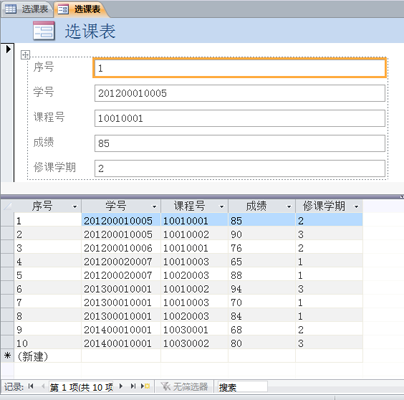
图3-4 选课表分割窗体的布局视图
6.使用向导以学生表为数据源创建表格式窗体。此窗体的窗体视图如下图3-5所示。
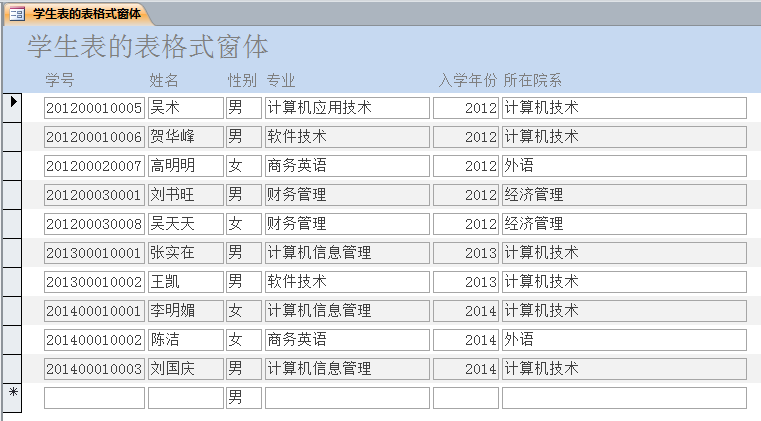
图3-5 学生表的表格式窗体的窗体视图
7.使用向导以课程表和教师表为数据源创建单一的纵栏式窗体。此窗体的窗体视图如下图3-6所示。
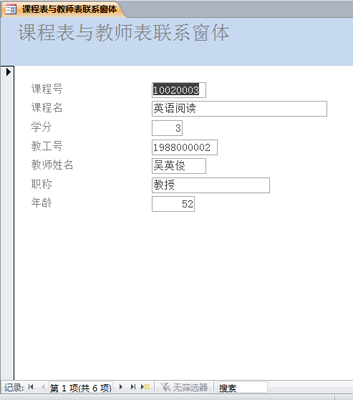
图3-6 课程表与教师表之间的纵栏式窗体的窗体视图
8.使用向导以学生表和选课表为数据源创建主/子窗体。此窗体的窗体视图如下图3-7所示。
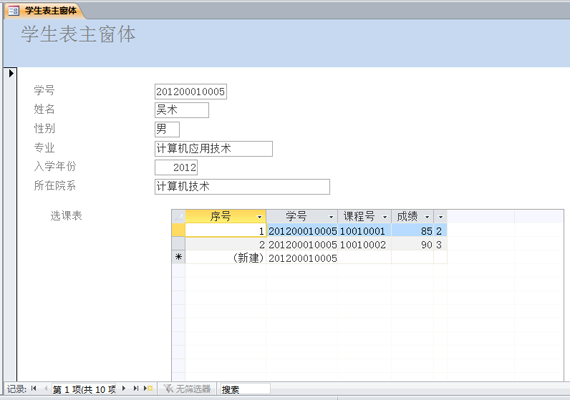
图3-7 学生表与选课表的主/子窗体的窗体视图
9.创建数据透视表窗体,以教师表为源数据,显示各种职称中的男女教师人数。此窗体的数据透视表视图如下图3-8所示。
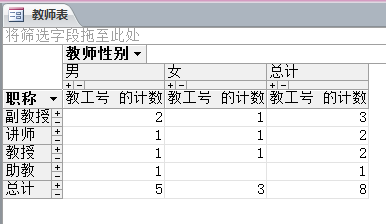
图3-8 教师表的数据透视表视图窗体
10.使用设计视图创建用户登录用的包含用于输入的“用户名”和“密码”文本框,添加“确定”、“取消”命令按钮,并将窗体定义为“弹出式”模式对话窗体。此窗体的设计视图和窗体视图(运行视图)分别如下图3-9和3-10所示所示。
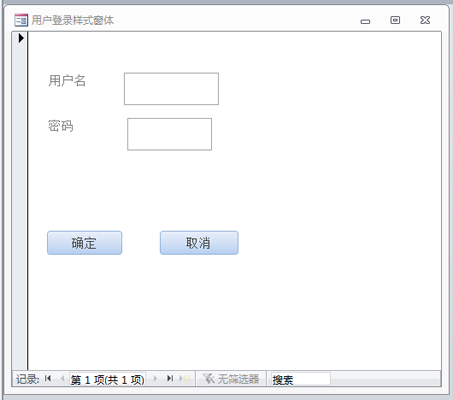
图3-9 用户登录窗体的设计视图

图3-10 用户登录窗体的窗体视图
11.使用“空白窗体”命令将“课程表”中所有字段加入到窗体中,然后进入窗体的设计视图,将其中“教工号”字段改为“组合框”,其数据来源为“教师表”中的教工号。
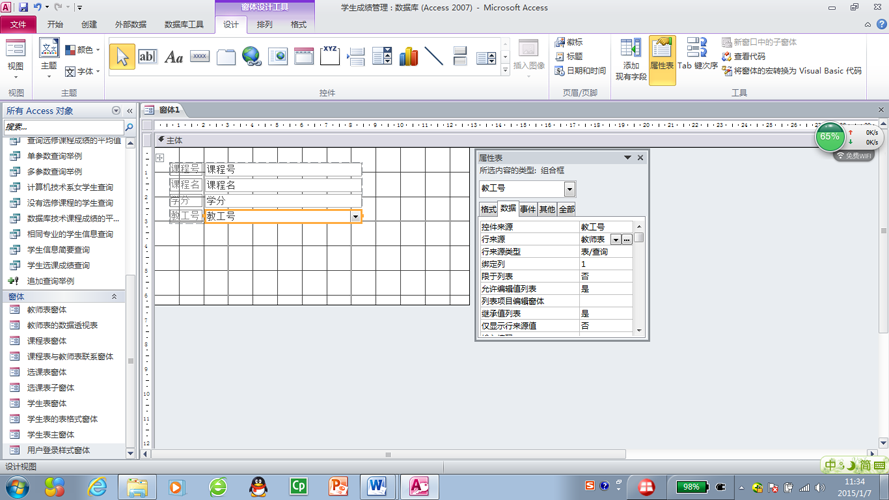
图3-11 课程表窗体的设计视图
此窗体的设计视图如图3-11所示,它的运行视图如图3-12所示。
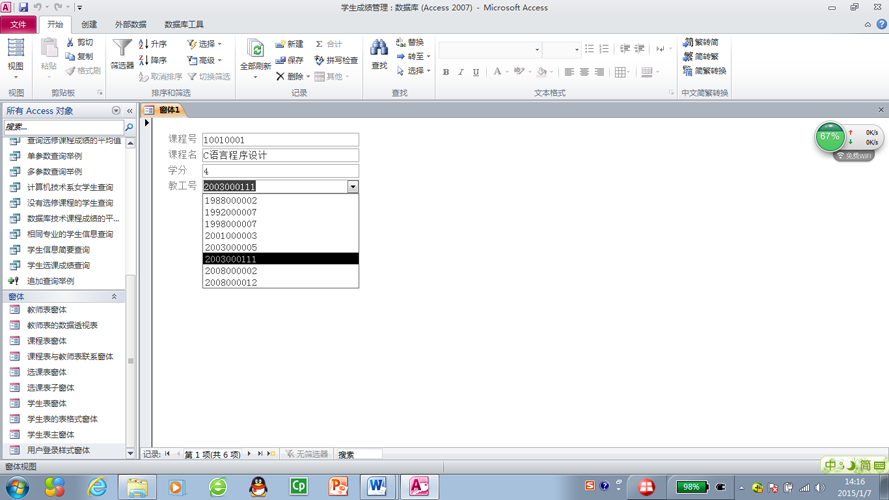
图3-12 课程表窗体的运行(窗体)视图
12.使用“空白窗体”命令将“用户表”中所有字段加入到窗体中,然后进入窗体的设计视图,添加徽标和标题,改变窗体的背景颜色,添加“确定”和“取消”命令按钮,并将窗体定义为“弹出式”窗体。
此窗体的设计视图如图3-13所示,它的运行视图如图3-14所示。

图3-13 教师表窗体的设计视图
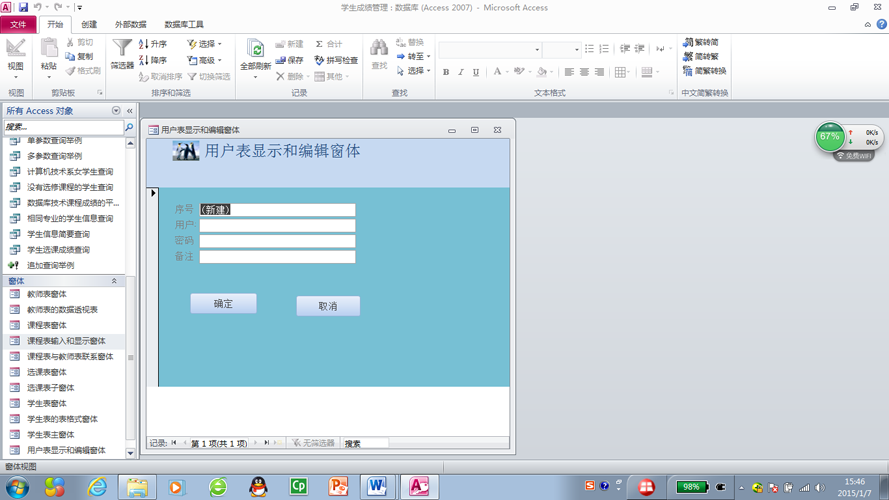
图3-14 教师表窗体的运行(窗体)视图